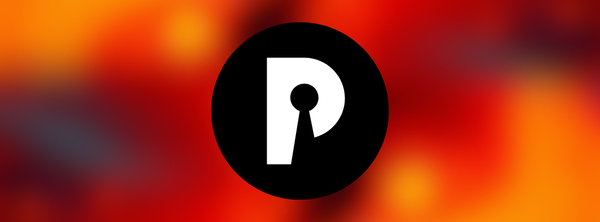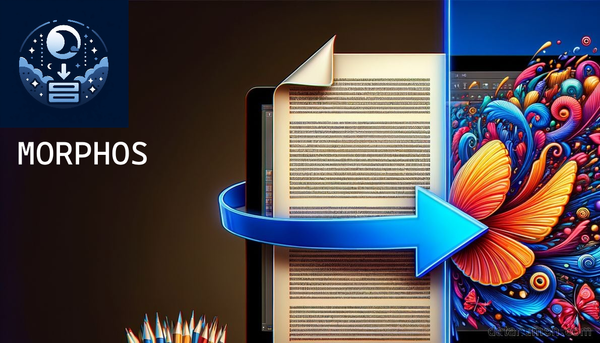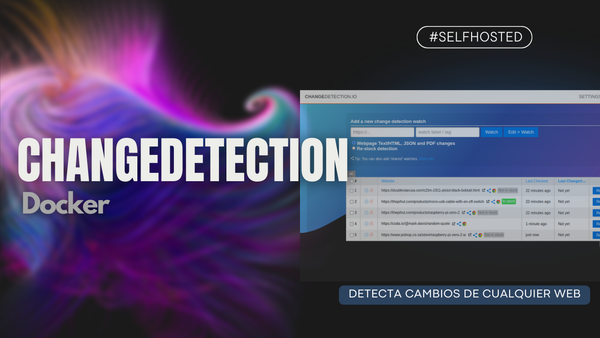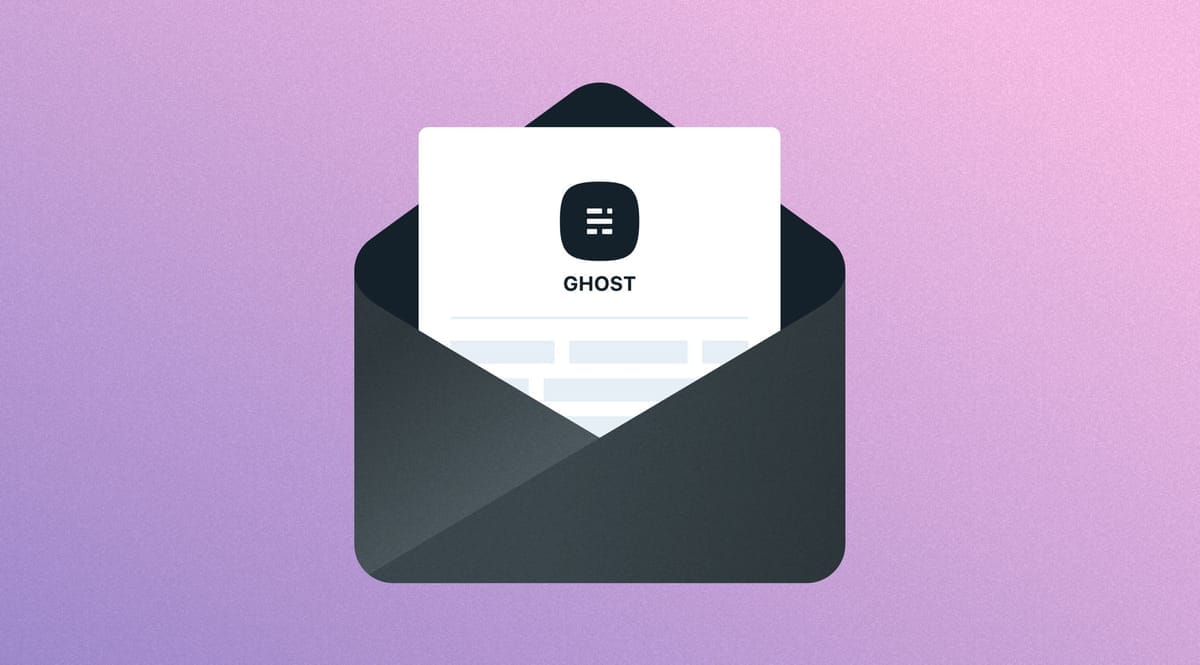
Ghosler: Envío de emails y Newsletter con Ghost desde cualquier servidor SMTP
Por defecto Ghost obliga a pagar Mailgun cuyas tarifas son excesivas. Con esta herramienta podrás utilizar otro proveedor de correo electrónico.

Regístrate en HDS+
Tutoriales y soporte sobre sistemas NAS, Redes, Docker y SelfHosting.
Es gratuito. Ten acceso a todo el contenido.
Ghost es uno de los CMS más utilizados en el mundo, y cada vez parece ganar más mercado. Como todo, tiene muchos puntos fuertes, es por eso que HDS+ se levanta sobre este sistema. Pero como todo, también tiene sus puntos débiles o negativos, y uno de los más destacados es el hecho de que te obliguen a contratar un plan con Mailgun si quieres tener servicio de emails en tu Web.
Mailgun tiene unas tarifas bastante elevadas, y aunque cuenta con un plan Pay-As-You-Go (PAYG), está limitado a un envío de 1.000 email/mes, algo que se queda corto si tu Blog empieza a tener cierto movimiento.
Aunque puedes utilizar cualquier servidor de correo gratuito como Gmail u Outlook, existen siempre ciertas limitaciones que pueden provocar errores en la recepción de los emails. En mi caso para HDS+, utilizo un plan de AWS SES. Las tarifas son de auténtica risa y el servicio estable y eficiente al máximo.
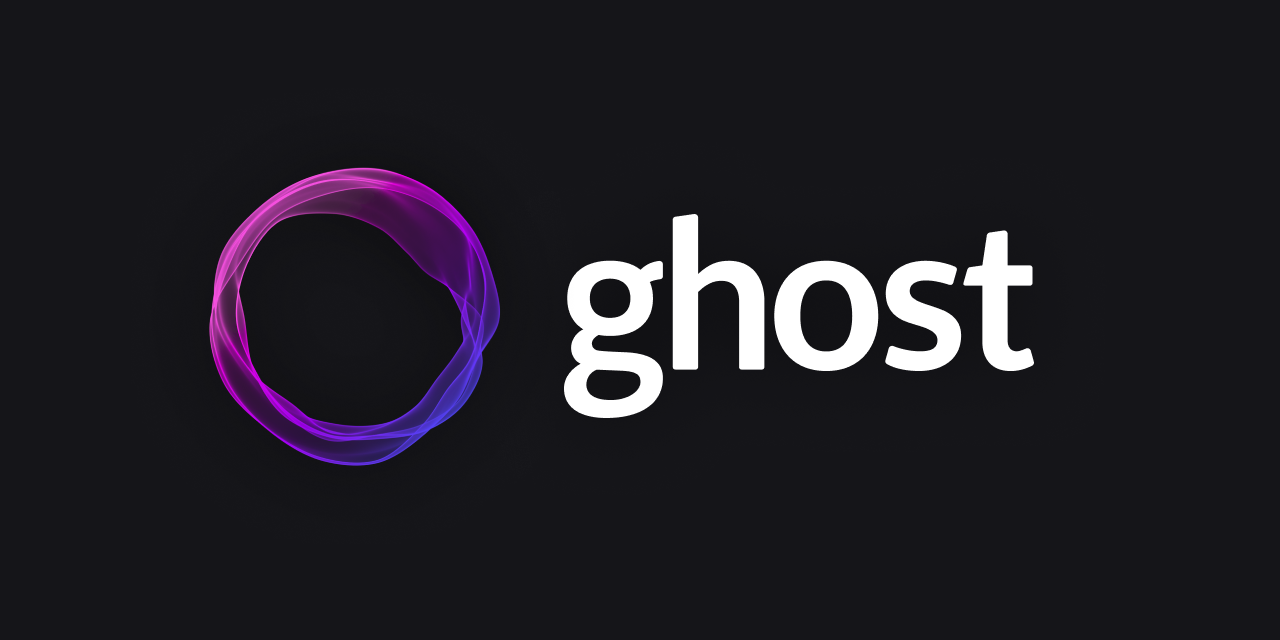
El usuario ItzNotABug publicó en GitHub hace un par de meses Ghosler, una maravillosa herramienta que prometía romper con esta barrera. Y lo consiguió. En todo este tiempo he ido reportándole varios Bug y sugerencias para implementar ciertas mejoras, y gracias a su trabajo ahora tenemos una herramienta redonda y pulida.
Por sacarle un pero, el principal inconveniente de esta herramienta es que tenías que ejecutarla en una máquina Linux o en una VM, pero gracias a nuestro entrañable y queridísimo Dani G., ya tenemos versión Docker disponible y en exclusiva para HDS+.
Instalación mediante Docker-Compose
Vamos a ello, en este caso el Compose no puede ser más sencillo.
- Synology: Deberemos de crear la carpeta correspondiente. Para ello nos vamos a 'File Station ➜ docker' y creamos la carpeta "ghosler".
- UnRAID: Aunque UnRAID crea el directorio al ejecutar el stack, recomiendo crearla ya que dentro se tendrán que descomprimir los archivos del siguiente paso.
- Antes de ejecutar el Stack, deberemos de descargarnos el siguiente archivo y copiarlo dentro de la carpeta "ghosler" creada anteriormente.
Docker-Compose
services:
ghosler:
container_name: ghosler
ports:
- 2369:2369
image: itznotabug/ghosler:0.98.2
network_mode: bridge
tty: true
volumes:
- data_new:/usr/src/app
- /volume3/docker/ghosler/config.production.json:/usr/src/app/configuration/config.production.json:rw
volumes:
data_new:
driver: local/volume1/docker/ghosler/. Una vez hemos ejecutado el Docker-Compose correctamente, podemos acceder a Ghosler a través de: http://IPlocalNAS:2369 o creando un Proxy Inverso mediante de:https://ghosler.midominio.com.
Configuración de Ghosler
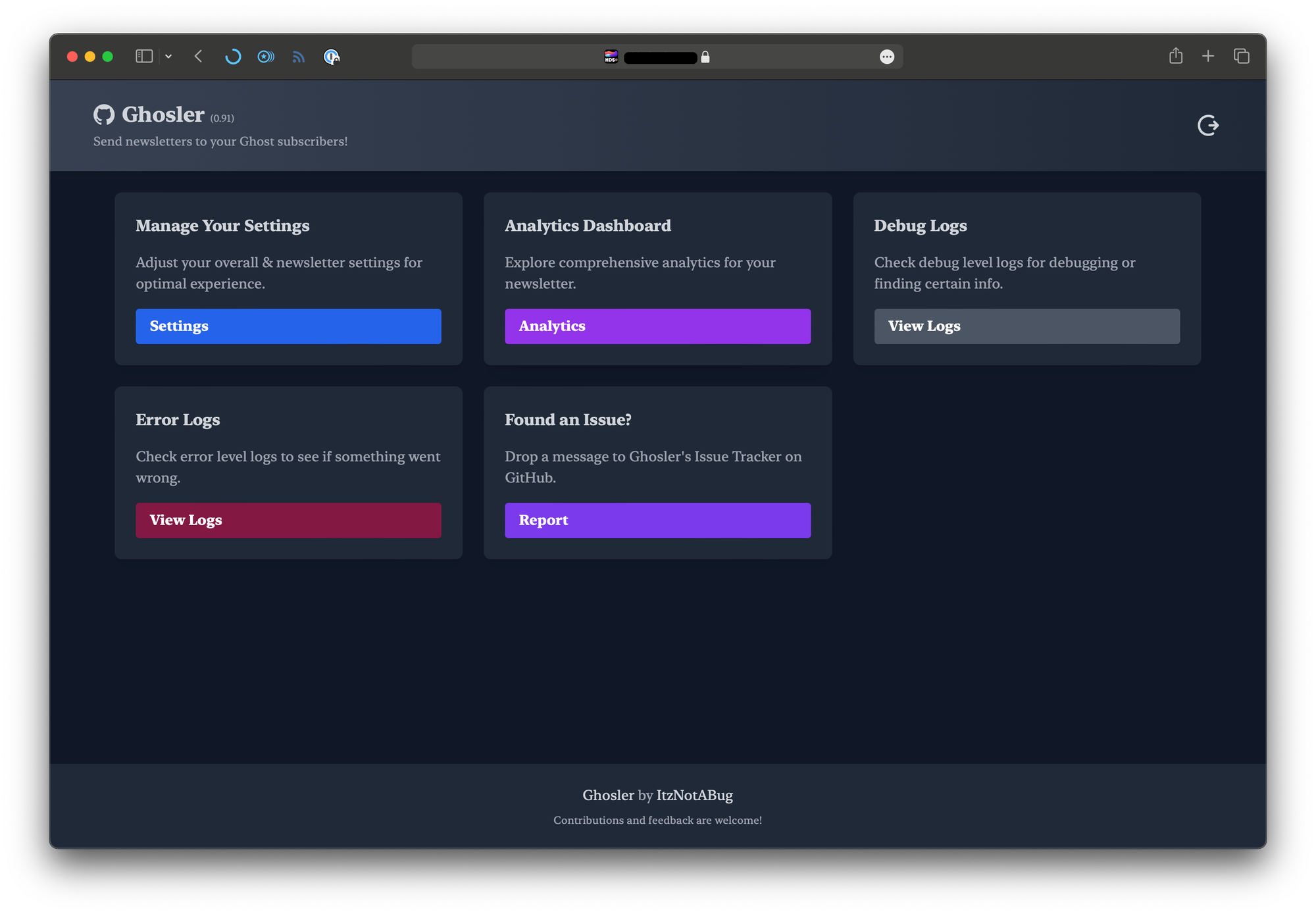
Parte 1: Ghost
- Tendremos que acceder al Panel de control de nuestro Ghost para crear una integración personalizada. Para ello:
- Nos vamos a Configuración ➜ Avanzado ➜ Integraciones.
- Haga clic en Añadir integración personalizada.
- Le pondremos un nombre a la integración (por ejemplo, Ghosler) y hacemos clic en Añadir.
- Copiamos la clave Admin API Key que se muestra.
Parte 2: Ghosler
- Accedemos a Ghosler con las credenciales predeterminadas: Nombre de usuario:
ghosler, Contraseñaadmin - Hacemos clic en el botón Settings ➜ Ghost Settings y agregamos nuestra URL de Ghost y la Admin API Key.
- Después tendremos que añadir la configuración del servidor de correo que vayamos a utilizar en la sección Emails.
- Podemos personalizar muchos otros aspectos de nuestra Newsletter, una vez acabado pulsaremos en Save Changes.
#GhoslerIgnore al Post en cuestión.